
Joseph Goodman
0
3831
133
Querer aprender Cómo encriptar una unidad flash? Desafortunadamente, no puede proteger con contraseña todo el disco. Pero puede cifrar particiones, carpetas y archivos.
A menos que desee invertir en una unidad flash cifrada con cifrado de hardware, puede usar aplicaciones gratuitas para lograr un nivel similar de protección USB.
Este artículo resume las formas más fáciles de proteger con contraseña o cifrar archivos y carpetas en una unidad flash USB.
1. Rohos Mini Drive: crea una partición cifrada
Muchas herramientas pueden cifrar y proteger con contraseña sus datos. Sin embargo, la mayoría requiere derechos de administrador para ejecutarse en cualquier computadora. Sin embargo, Rohos Mini Drive funciona independientemente de si posee o no derechos de administrador en la computadora de destino.
La edición gratuita puede crear una partición oculta, encriptada y protegida por contraseña de hasta 8 GB en su unidad flash USB. La herramienta utiliza cifrado automático sobre la marcha con una longitud de clave AES de 256 bits.
Gracias al Rohos Disk Browser portátil, que instala directamente en su unidad flash, no necesitará controladores de cifrado en el sistema local. Posteriormente, puede acceder a los datos protegidos en cualquier lugar.
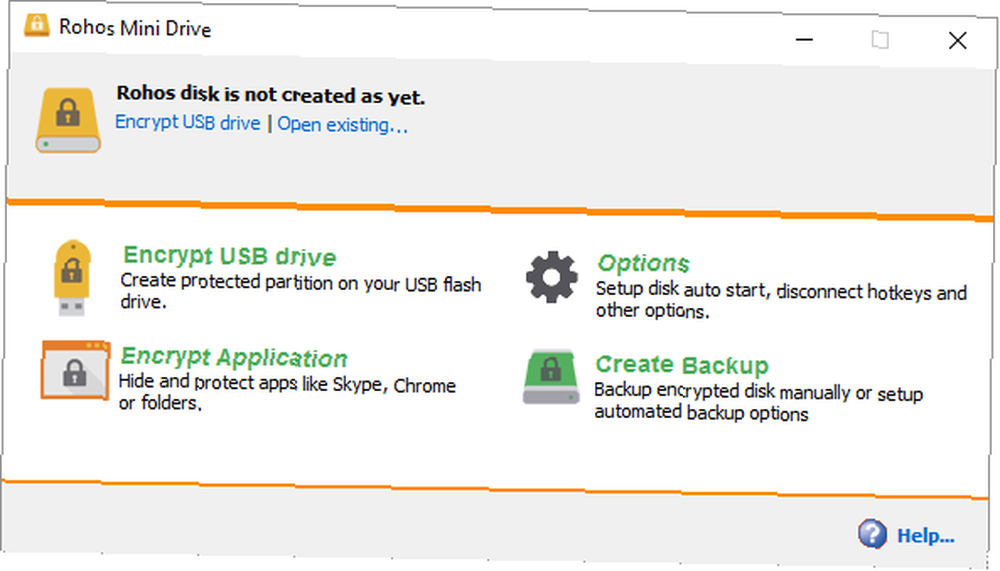
Hacer clic Cifrar unidad USB desde la pantalla de inicio de Rohos Mini Drive, seleccione la unidad, especifique una nueva contraseña y haga clic en Crear disco. Esto creará un contenedor cifrado y protegido con contraseña en su disco externo.
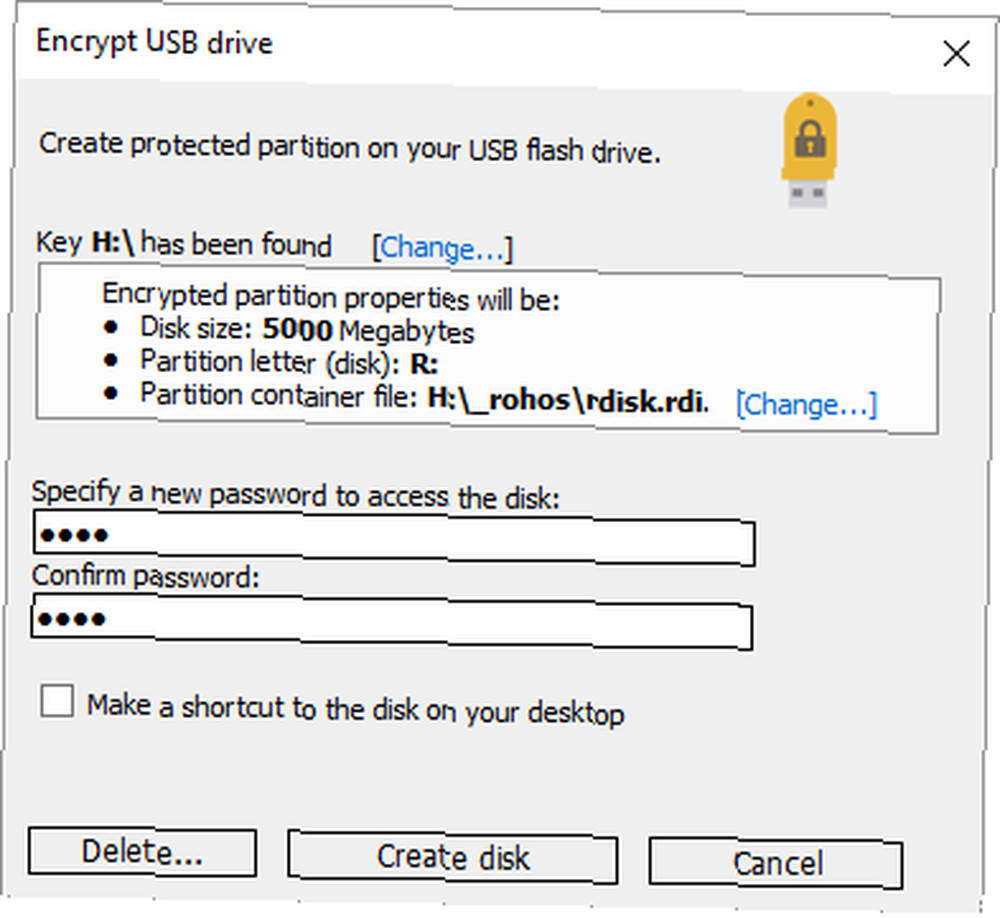
Puede abrir el contenedor protegido haciendo clic en el Rohos Mini.exe icono de la carpeta raíz de su memoria USB. Después de ingresar la contraseña, el disco Rohos se montará como una unidad separada y puede acceder a ella a través del Explorador de archivos.
Para cerrar su partición Rohos, haga clic con el botón derecho en el icono de Rohos en el área de notificación de la barra de tareas de Windows y seleccione Desconectar.
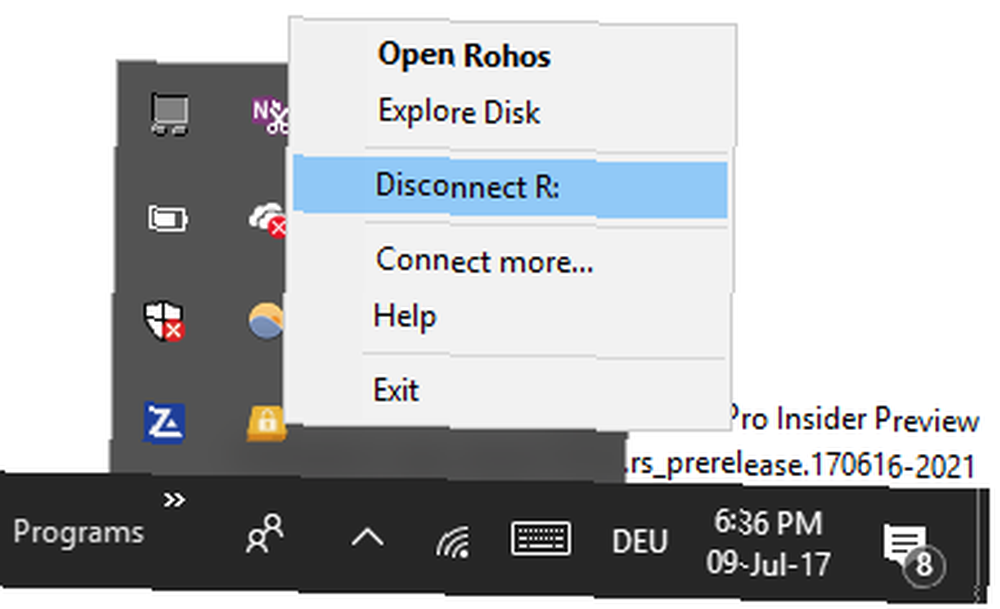
Descargar: Rohos Mini Drive
2. VeraCrypt: Cifre toda su unidad flash
VeraCrypt es el sucesor de TrueCrypt. Viene como una aplicación portátil que se ejecuta directamente desde su unidad flash. VeraCrypt requiere derechos de administrador para operar. Utiliza cifrado AES sobre la marcha de 256 bits. La versión gratuita está limitada a unidades de 2 GB..
VeraCrypt presenta cifrado sobre la marcha ¿Cómo funciona el cifrado y es realmente seguro? ¿Cómo funciona el cifrado y es realmente seguro? utilizando múltiples algoritmos de cifrado diferentes, incluidos AES de 256 bits, Serpent y TwoFish, así como combinaciones de estos. Al igual que Rohos Mini Drive, puede crear un disco virtual cifrado que se monta como un disco real, pero también puede cifrar particiones enteras o dispositivos de almacenamiento.
Descargue VeryCrypt Portable e instálelo en su unidad USB. Cuando inicie la aplicación portátil, le mostrará todas las letras de unidad disponibles. Elige uno y haz clic Crear volumen. Esto lanzará el Asistente de creación de volumen VeraCrypt.
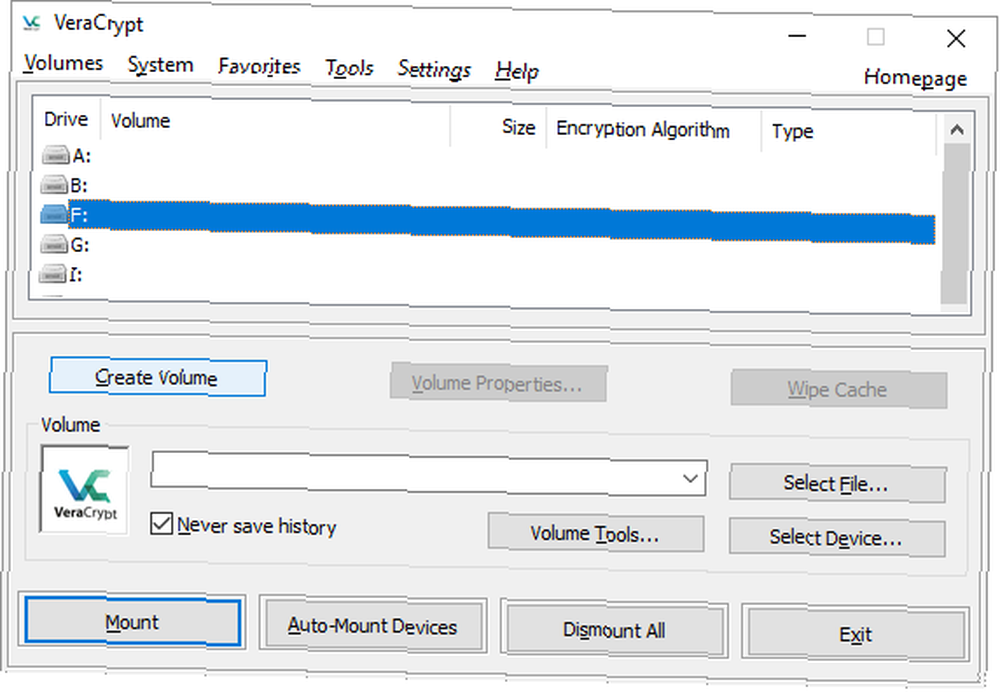
Para cifrar toda su unidad flash USB, seleccione Cifrar una partición / unidad que no sea del sistema y haga clic próximo.
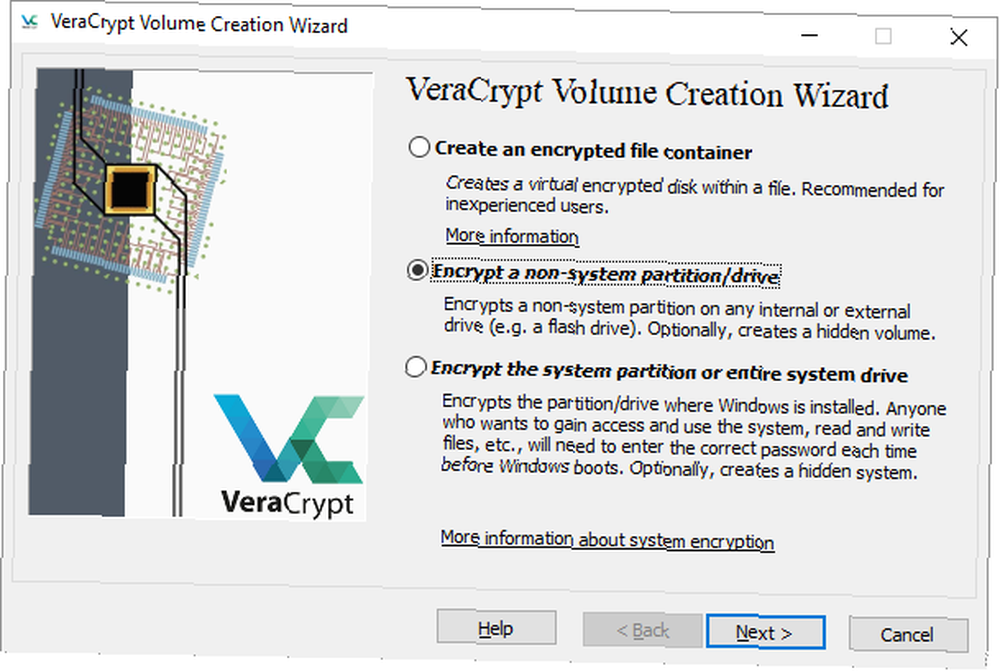
En el siguiente paso, puede elegir entre Estándar o un Volumen oculto de VeraCrypt. Usar un volumen oculto reduce el riesgo de que alguien te obligue a revelar tu contraseña. Tenga en cuenta que tendrá que formatear toda la unidad USB Cómo formatear una unidad USB y por qué lo necesitaría Cómo formatear una unidad USB y por qué necesitaría formatear una unidad USB es fácil. Nuestra guía explica las formas más fáciles y rápidas de formatear una unidad USB en una computadora con Windows. si quieres crear un volumen oculto de VeraCrypt.
Procederemos con el Volumen estándar de VeraCrypt. En la siguiente ventana, haga clic en Seleccione el dispositivo, elige tu disco extraíble, confirma con Okay, y haga clic próximo.
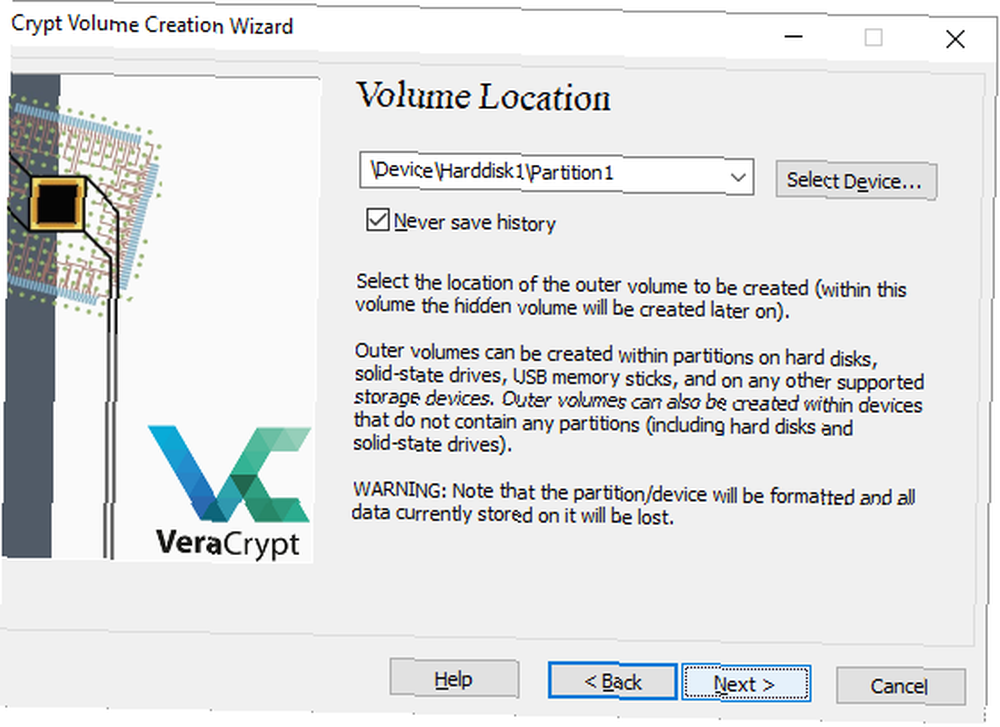
Para cifrar toda la unidad USB, seleccione Cifrar partición en su lugar y haga clic próximo. VeryCrypt le advertirá que debe tener una copia de seguridad de los datos, en caso de que algo salga mal durante el cifrado.
Ahora seleccione el Cifrado y Algoritmo de hash; puedes ir con la configuración predeterminada. Ahora puedes configurar tu Contraseña de volumen. En el siguiente paso, los movimientos aleatorios del mouse determinarán la fuerza criptográfica del cifrado..
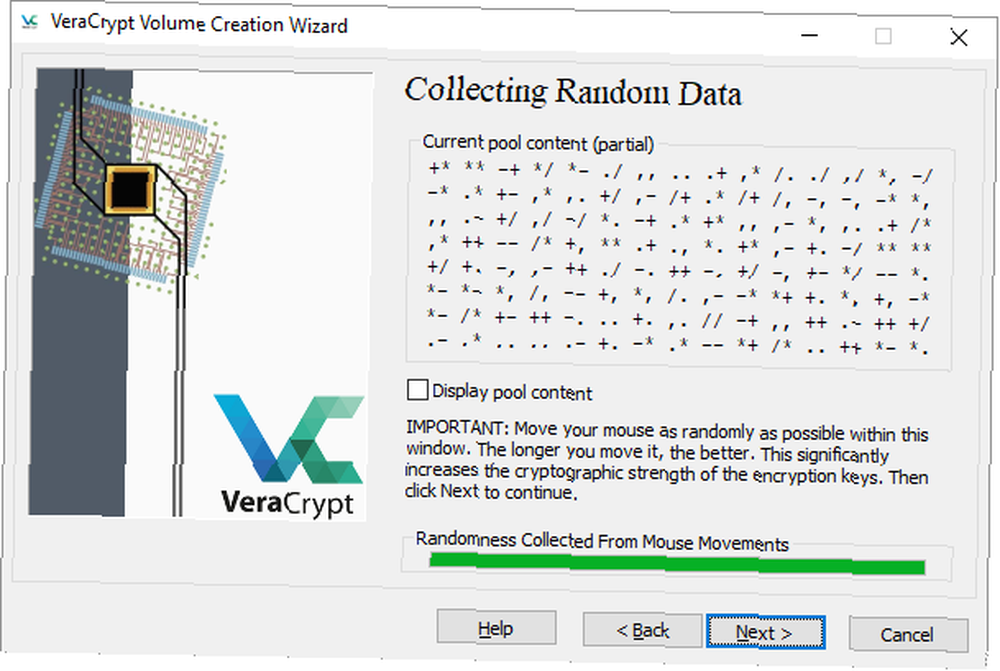
Ahora elige tu Modo de limpieza; Cuantas más toallitas, más seguro. En la ventana final, haga clic en Encriptar para comenzar el cifrado.
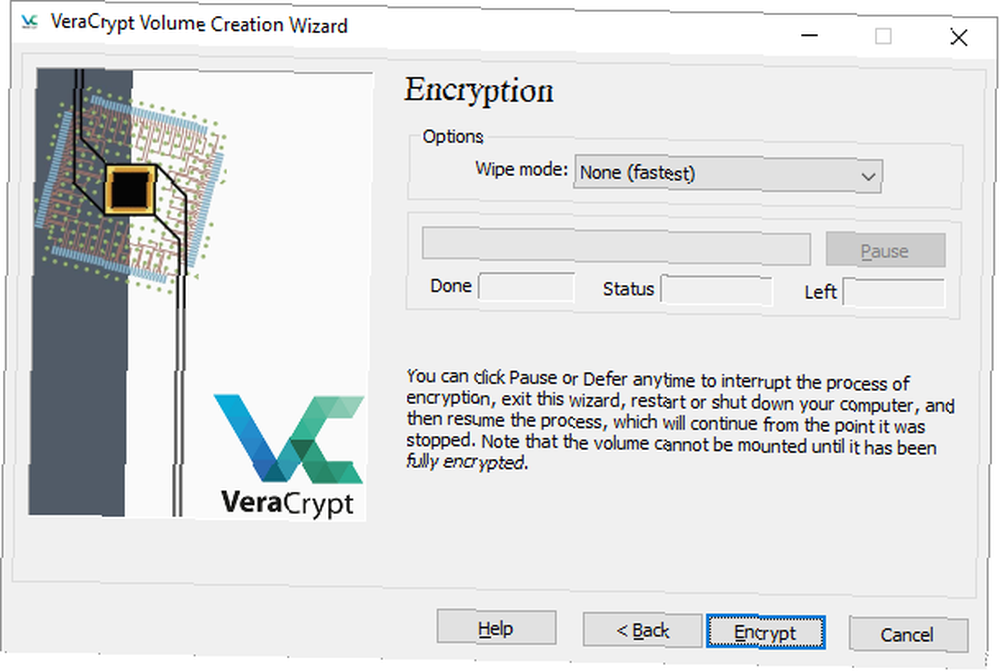
Descargar: VeraCrypt Portable
Nota: Una alternativa a VeraCrypt Portable es Toucan, una aplicación portátil que le permite sincronizar, hacer copias de seguridad y proteger sus archivos. Si usa Windows 10 Professional, Business o Enterprise, también puede usar BitLocker para cifrar sus unidades.
3. SecurStick: cree una zona segura en su unidad USB
Esta herramienta es un producto de la revista informática alemana c't. No requiere instalación y funcionará con Windows, Linux y Mac sin derechos de administrador. Sin embargo, para configurarlo, debe ejecutar un archivo EXE desde la unidad flash que desea cifrar.
Para configurar SecurStick, descargue y desempaquete el archivo ZIP, luego copie el archivo EXE en su dispositivo USB. Al ejecutar el archivo EXE, se abrirá un símbolo del sistema y una ventana del navegador. Ingrese una contraseña y haga clic Crear instalar la zona segura.
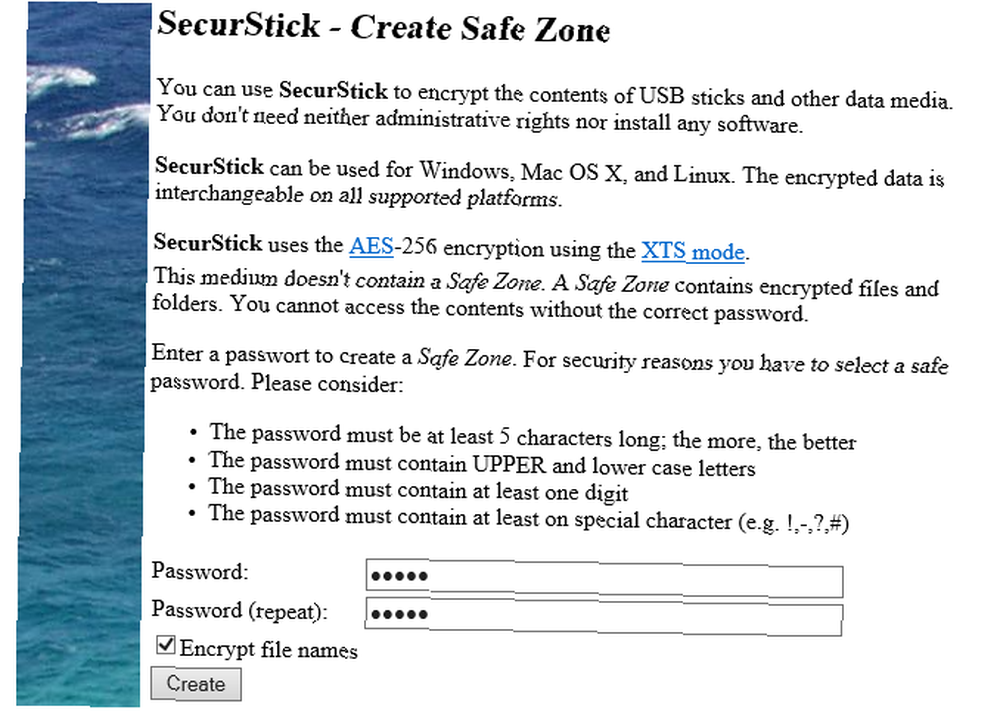
La próxima vez que inicie el archivo SecurStick EXE, aparecerá una ventana de inicio de sesión. Iniciar sesión monta la zona segura. Todos los archivos que copie en SafeZone se cifran automáticamente. Tenga en cuenta que al cerrar la ventana del símbolo del sistema se cerrará su sesión de Zona segura.
La forma más fácil de eliminar completamente SecurStick de su unidad flash es formatear la unidad.
Descargar: SecurStick
Nota: ¡No se desanime por la página de descarga alemana! La interfaz de la herramienta fue totalmente portada al inglés, como se muestra arriba.
4. Cómo cifrar su unidad flash en una Mac
Si está utilizando una Mac, no necesita una herramienta de terceros para cifrar su unidad flash USB.
Primero, debe formatear la unidad flash con el sistema de archivos HFS + de Apple. Tenga en cuenta que esto eliminará todos los archivos almacenados en él, lo que significa que debe hacer una copia de seguridad de ellos. Desde el Aplicación de utilidad de disco, elige tu unidad flash y haz clic Borrar. En la ventana emergente, especifique el formato del archivo, Mac OS Extended (registrado), y haga clic Borrar en la parte inferior derecha para formatear la unidad.
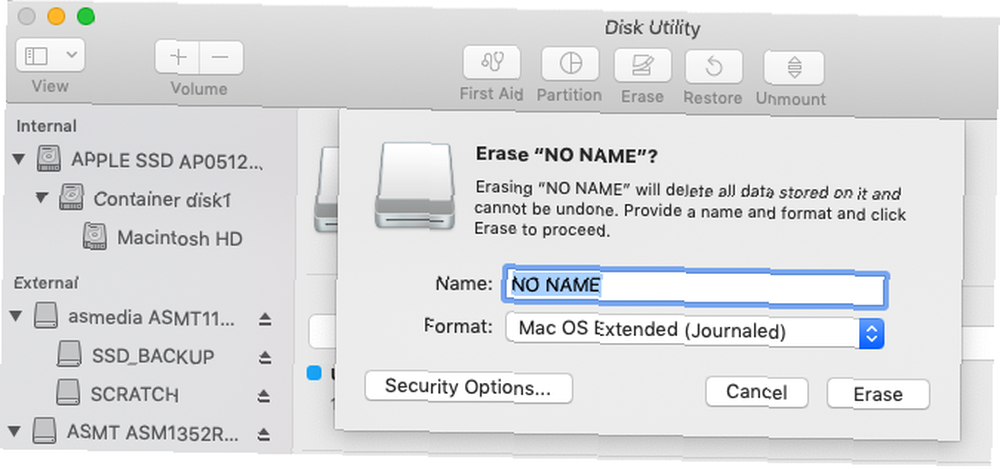
Ahora está listo para crear una unidad flash cifrada. Simplemente haga clic derecho en la unidad en Finder, seleccione Encriptar, y agrega una contraseña. El proceso comienza instantáneamente y puede tomar unos minutos, dependiendo del tamaño de su memoria USB. En breve, tendrá una unidad USB cifrada y protegida con contraseña.
5. Cryptsetup: cifre su unidad USB en Linux
Cryptsetup es una función gratuita para configurar volúmenes criptográficos mediante el cifrado AES de 256 bits. Está disponible desde el repositorio estándar de Linux.
Nota: No debe usar esta herramienta si tiene la intención de usar los archivos cifrados fuera de Linux. Además, acceder a su unidad flash encriptada requiere una instalación Cryptsetup.
Para cifrar su memoria USB en Linux, necesita instalar tanto el Utilidad de disco GNOME y Cryptsetup desde sudo apt-get. Si está usando Ubuntu, ya debería estar instalado. A continuación, inicie Discos desde el escritorio, busque su unidad flash y seleccione formatear la unidad o una sola partición con la opción de cifrado.
En este punto, también elegirás una contraseña. Tenga en cuenta que debe sobrescribir todos los archivos existentes.
Referencia: Cryptsetup
Si usa Ubuntu Linux, consulte nuestra guía completa de cifrado de archivos y carpetas Cómo cifrar archivos y carpetas en Ubuntu Cómo cifrar archivos y carpetas en Ubuntu ¿Sabía que puede proteger sus archivos personales en Linux cifrando sus archivos y carpetas? ? Aquí se explica cómo hacerlo usando Ubuntu y GnuPG. .
Cómo guardar archivos individuales con una contraseña
Como se mencionó anteriormente, no puede proteger con contraseña toda su memoria USB sin usar cifrado. Sin embargo, si evita el proceso de cifrado que lleva mucho tiempo para carpetas enteras y necesita una forma realmente rápida de proteger solo unos pocos archivos seleccionados, simplemente puede guardarlos con una contraseña USB.
Muchos programas, incluidos Word y Excel, le permiten guardar archivos con una contraseña.
Por ejemplo, en Word, mientras el documento está abierto, vaya a Archivo> Información, ampliar la Proteger documento menú y seleccione Cifrar con contraseña.
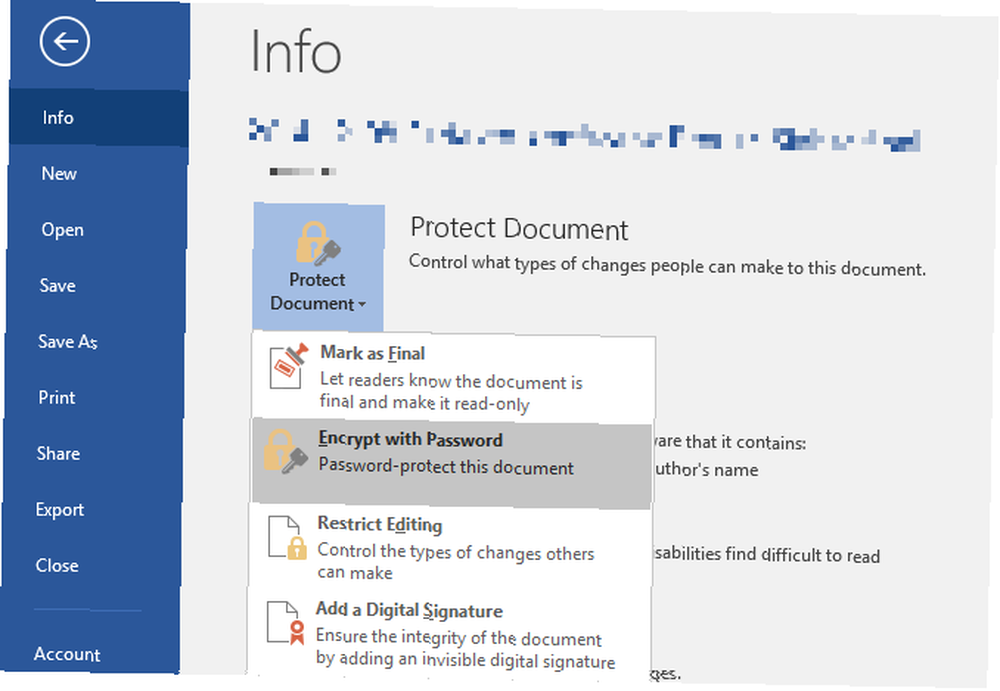
Ahora ingrese su contraseña y confírmela para proteger su documento.
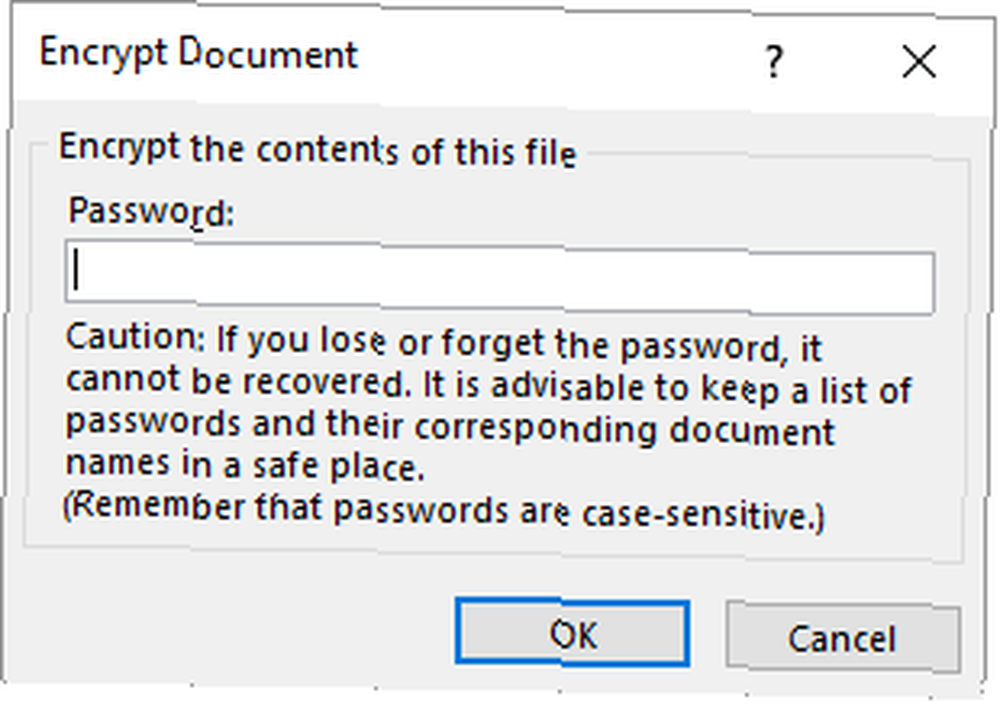
Finalmente, guarde su documento y no olvide la contraseña..
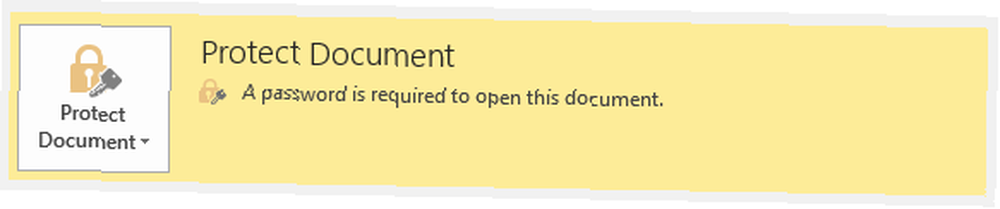
Para proteger con contraseña los archivos PDF en su unidad flash USB, puede usar PDFTK Builder, que también viene como una aplicación portátil.
Cómo crear un archivo comprimido protegido con contraseña
Las herramientas de archivo como 7-Zip también pueden cifrar y proteger con contraseña sus archivos con AES-256.
Instale y ejecute 7-Zip, haga clic con el botón derecho en el archivo o carpeta en su unidad USB y seleccione 7-Zip> Agregar al archivo. En la ventana Agregar al archivo, elija el Formato de archivo y agrega una contraseña. Hacer clic Okay para iniciar el proceso de archivo y cifrado.

Descargar: 7-Zip
Sus archivos personales, protegidos y cifrados
Ahora sabe cómo cifrar una unidad flash (usando una contraseña) en Windows, Mac y Linux. También puede proteger las carpetas de Windows. ¿Y ya ha cifrado los datos de su teléfono inteligente? Si tiene algunas memorias USB de repuesto 7 usos para una memoria USB que no conocía 7 Usos para una memoria USB que no conocía Ha utilizado memorias USB para transportar archivos entre computadoras y hacer copias de seguridad de archivos, pero hay es mucho más que puedes hacer con una memoria USB. , podrías hacer algo útil con ellos!











